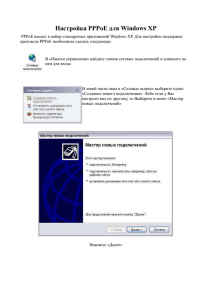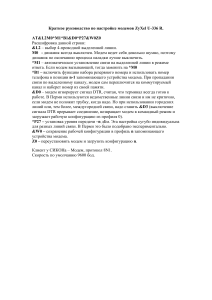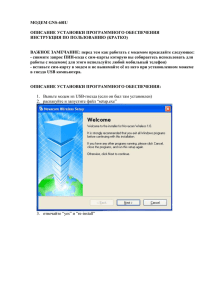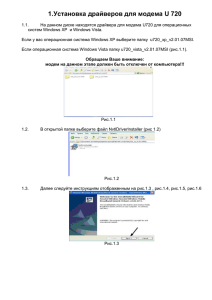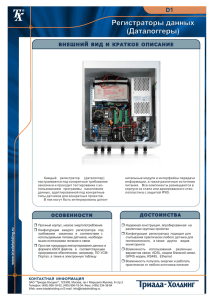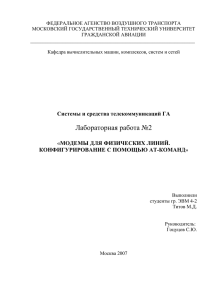Руководство по подключению USB модема C-motech
реклама
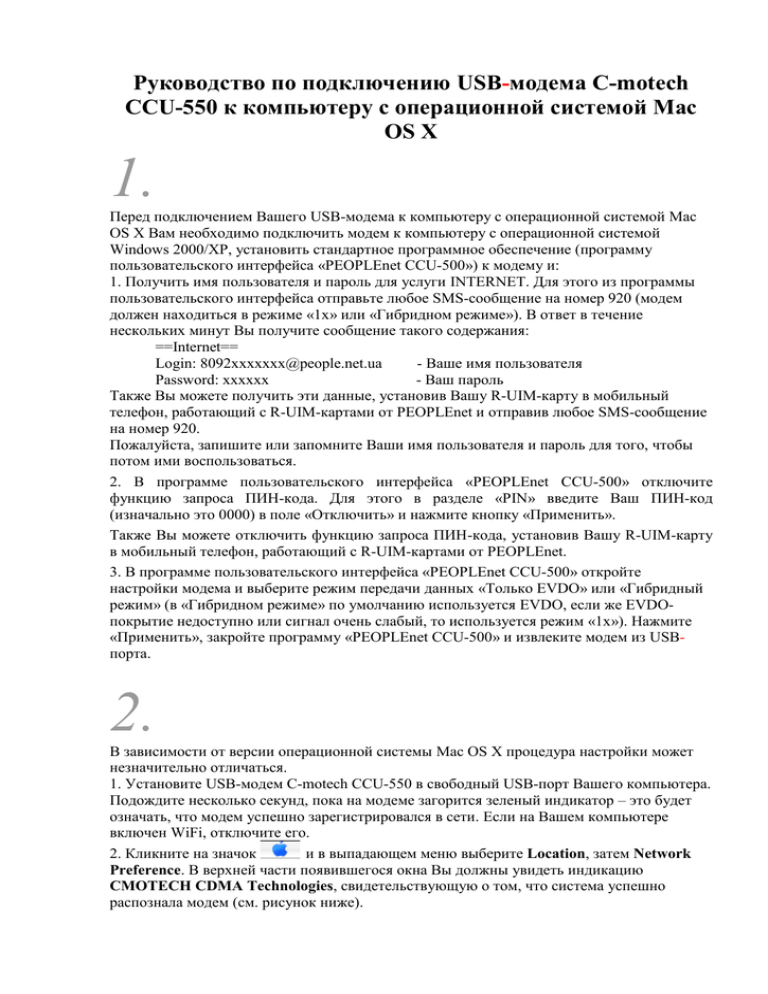
Руководство по подключению USB-модема C-motech CCU-550 к компьютеру с операционной системой Mac OS X 1. Перед подключением Вашего USB-модема к компьютеру с операционной системой Mac OS X Вам необходимо подключить модем к компьютеру с операционной системой Windows 2000/XP, установить стандартное программное обеспечение (программу пользовательского интерфейса «PEOPLEnet CCU-500») к модему и: 1. Получить имя пользователя и пароль для услуги INTERNET. Для этого из программы пользовательского интерфейса отправьте любое SMS-сообщение на номер 920 (модем должен находиться в режиме «1х» или «Гибридном режиме»). В ответ в течение нескольких минут Вы получите сообщение такого содержания: ==Internet== Login: [email protected] - Ваше имя пользователя Password: xxxxxx - Ваш пароль Также Вы можете получить эти данные, установив Вашу R-UIM-карту в мобильный телефон, работающий с R-UIM-картами от PEOPLEnet и отправив любое SMS-сообщение на номер 920. Пожалуйста, запишите или запомните Ваши имя пользователя и пароль для того, чтобы потом ими воспользоваться. 2. В программе пользовательского интерфейса «PEOPLEnet CCU-500» отключите функцию запроса ПИН-кода. Для этого в разделе «PIN» введите Ваш ПИН-код (изначально это 0000) в поле «Отключить» и нажмите кнопку «Применить». Также Вы можете отключить функцию запроса ПИН-кода, установив Вашу R-UIM-карту в мобильный телефон, работающий с R-UIM-картами от PEOPLEnet. 3. В программе пользовательского интерфейса «PEOPLEnet CCU-500» откройте настройки модема и выберите режим передачи данных «Только EVDO» или «Гибридный режим» (в «Гибридном режиме» по умолчанию используется EVDO, если же EVDOпокрытие недоступно или сигнал очень слабый, то используется режим «1х»). Нажмите «Применить», закройте программу «PEOPLEnet CCU-500» и извлеките модем из USBпорта. 2. В зависимости от версии операционной системы Mac OS X процедура настройки может незначительно отличаться. 1. Установите USB-модем C-motech CCU-550 в свободный USB-порт Вашего компьютера. Подождите несколько секунд, пока на модеме загорится зеленый индикатор – это будет означать, что модем успешно зарегистрировался в сети. Если на Вашем компьютере включен WiFi, отключите его. 2. Кликните на значок и в выпадающем меню выберите Location, затем Network Preference. В верхней части появившегося окна Вы должны увидеть индикацию CMOTECH CDMA Technologies, свидетельствующую о том, что система успешно распознала модем (см. рисунок ниже). 3. Выберите закладку РРР и заполните все поля, кроме Alternative Number. Service provider: PEOPLEnet Account Name: Ваше имя пользователя, которое Вы получили посредством SMS Password: Ваш пароль, который Вы получили посредством SMS Telephone Number: #777 Нажмите Apply now. 4. Выберите закладку Modem и в поле выборки модема Modem выберите au cdmaOne C413S by Sony, как показано на рисунках ниже. Также убедитесь, что все остальные настройки установлены в соответствии с тем, как указано на первом нижнем рисунке. Нажмите Apply now. 5. Запустите стандартную программу подключения к Интернету, убедитесь, что все поля заполнены в соответствии с вышеописанными настройками и в поле Configuration выбран нужный модем. 6. Нажмите кнопку Connect, и модем установит соединение с Интернетом.